Melalui artikel ini, kami akan mengedukasi Anda tentang cara mematikan peningkatan Otomatis di Aplikasi Foto di Windows 10. Jadi, tetap fokus untuk mengetahui setiap detailnya!
Di Windows 10, Aplikasi Foto adalah program berbagi foto bawaan Microsoft. Namun, aplikasi ini memiliki pengganti yang terkenal Aplikasi Windows Photo Viewer. Aplikasi ini tidak hanya memungkinkan Anda melihat gambar, tetapi juga memungkinkan Anda mengelola, mengedit, dan membagikan semua ingatan digital. Selain itu, Aplikasi Foto sepenuhnya dipadukan dengan platform cloud OneDrive, sehingga, membawa semua gambar Anda di satu tempat dengan menyinkronkan semua akun dan perangkat Anda.
Selain itu, aplikasi ini dapat mengedit dan meningkatkan kualitas foto berdasarkan beberapa algoritme yang ditetapkan. Plus, aplikasi menyesuaikan foto dan membuat album yang dipersonalisasi untuk Anda.
Seperti yang telah kami sebutkan di atas, Aplikasi foto dapat meningkatkan kualitas gambar untuk membuatnya lebih baik dari aslinya. Untuk tujuan ini, ia menggunakan fitur peningkatan otomatis yang membantunya meningkatkan foto dan menampilkan bagaimana tampilannya jika diedit. Tapi, satu-satunya kelemahan dari fitur ini adalah gambar yang disempurnakan tidak disimpan. Ini hanya meminta bagaimana gambar tertentu akan terlihat setelah pengeditan selesai. Algoritma yang ditetapkan melakukan pilihan pengeditan ini. Sedangkan jika Anda tidak menginginkan fitur ini maka Anda bisa mematikan Auto Enhancements pada Aplikasi Foto di Microsoft Windows 10.
Langkah-langkah untuk Mematikan Penyempurnaan Otomatis Di Aplikasi Foto Di Windows 10
Kami setuju bahwa kemampuan menerapkan Penyempurnaan Otomatis pada gambar adalah salah satu fitur yang berguna dari Aplikasi Foto. Namun, terkadang fitur tersebut bisa membuat frustrasi ketika menerapkan terlalu banyak pengeditan. Plus, orang-orang yang percaya pada netralitas, mungkin tidak menyukai fitur ini. Jadi, untuk pengeditan alami atau bahkan mengatur galeri foto secara keseluruhan seseorang dapat menggunakan pencari foto duplikat terbaik.
Namun, fitur ini diaktifkan secara default di Aplikasi Foto, tetapi Anda dapat dengan mudah mematikannya. Di bagian penulisan ini, kami akan membagikan tutorial singkat tentang cara menonaktifkan fitur Penyempurnaan Otomatis di Aplikasi Foto. Ikuti langkah-langkah di bawah ini untuk menonaktifkan fitur ini.
Langkah 1: Di kotak pencarian Window, ketik Foto dan pilih item yang sesuai.
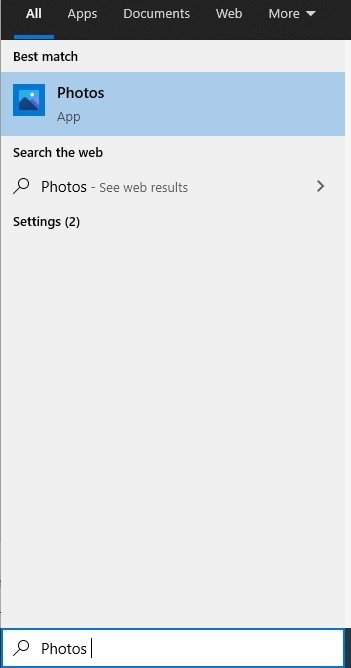
Langkah 2: Setelah Aplikasi Foto terbuka, lalu klik tiga ikon titik horizontal di sudut kanan atas Aplikasi Foto.
Langkah 3: Di menu tarik-turun berikutnya, cari Pengaturan dan klik di atasnya.
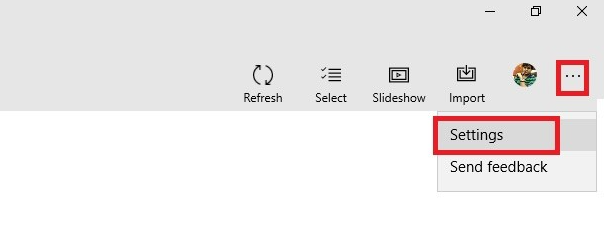
Langkah 4: Di jendela berikutnya, Anda akan melihat opsi yang disebut Otomatis Tingkatkan Foto Anda di bawah kategori Melihat dan Mengedit. Terakhir, pastikan untuk mematikannya.
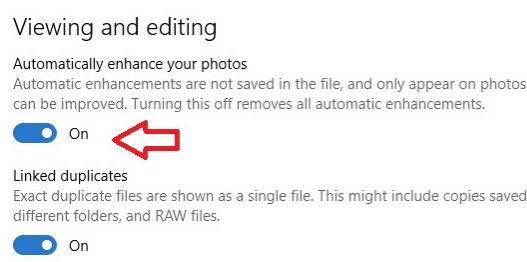
Setelah ini, sekarang Anda telah berhasil menonaktifkan fitur Windows 10 Photos Auto Enhance. Sekarang, fitur ini tidak akan mengganggu Anda dan membuat foto Anda tetap alami. Untuk jaga-jaga, nanti, jika Anda mengubah pola pikir dan ingin mengaktifkan fitur ini. Tidak perlu panik dalam situasi ini, Anda dapat mematikannya dengan melakukan langkah-langkah yang disarankan di atas yang sama.
Baca juga: Cara Memulihkan File yang Dihapus Di Windows 10/8/7
Fitur Inti dari Aplikasi Foto
Pernah bertanya-tanya mengapa aplikasi Foto adalah platform tampilan dan berbagi foto resmi di Windows 10. Sebelumnya, Anda mematikan Auto Enhance Windows 10, lihat saja fitur-fitur aplikasi yang disebutkan di bawah ini yang menjadikannya platform berbagi foto default.
1. Membuat Album yang Dipersonalisasi
Aplikasi ini memungkinkan Anda untuk membuat album gambar yang dipersonalisasi dan menyimpannya untuk menikmati kenangan nanti.
2. Sinkronisasi OneDrive
Aplikasi Foto sangat terintegrasi dengan penyimpanan cloud OneDrive, sehingga Anda dapat dengan mudah menyinkronkan foto ke akun OneDrive Anda. Dengan demikian, Anda dapat mengakses semua foto Anda di seluruh perangkat.
3. Editor video
Dengan aplikasi ini, Anda dapat memberikan sentuhan 3D pada video Anda dengan menambahkan efek 3D seperti ledakan, laser, kupu-kupu, dan banyak lagi. Selain itu, dengan menggunakan built-in editor video Anda dapat menerapkan filter, gerakan kamera, teks, musik, memperbesar atau memperkecil video Anda.
4. Jelajahi Gambar yang Disimpan
Karena ini adalah aplikasi melihat dan berbagi foto, maka fitur dasar aplikasi memungkinkan Anda melihat gambar yang tersimpan di sistem Anda, dan hal yang sama diharapkan dari alat gambar apa pun.
5. Mekanisme Pengeditan Dasar
Ini tidak hanya memungkinkan Anda untuk melihat gambar yang disimpan, tetapi juga memungkinkan Anda untuk melakukan pengeditan dasar seperti memotong, memutar, memotong, dan sebagainya.
6. Peningkatan otomatis
Sesuai dengan namanya, fitur ini secara otomatis menerapkan peningkatan pada gambar Anda saat Anda membukanya di Aplikasi Foto. Ini bertujuan untuk membuat gambar Anda lebih baik dari sebelumnya.
Matikan Fitur Auto Enhance di Aplikasi Foto di Windows 10 – SELESAI
Penyempurnaan Otomatis yang dilakukan oleh Aplikasi Foto tidak disimpan dalam file, yang berarti, tidak mengubah file gambar. Fitur ini menyesuaikan kecerahan, menghapus efek mata merah, kontras warna, dan banyak lagi pada gambar Anda. Setelah modifikasi ini, jika Anda merasa gambar Anda tidak terlihat bagus dan ingin mengambil foto aslinya. Kemudian, yang perlu Anda lakukan adalah mematikan Auto Enhancement.
Di atas kami telah mencoba mendidik Anda tentang bagaimana Anda dapat mematikan Aplikasi Penyempurnaan Otomatis Foto di Windows 10. Semoga panduan ini bermanfaat dan bermanfaat bagi Anda. Selain itu, jika Anda memiliki pertanyaan terkait, Anda dapat meminta bantuan melalui komentar di kotak di bawah. Plus, jika Anda memiliki tip atau saran, ambil langkah dan beri tahu kami juga di komentar. Dan, pada akhirnya, tetap terinformasi dan diperbarui dengan berlangganan Newsletter kami.